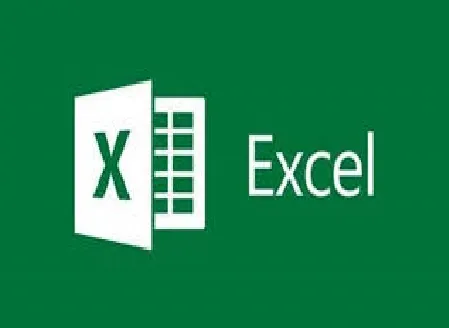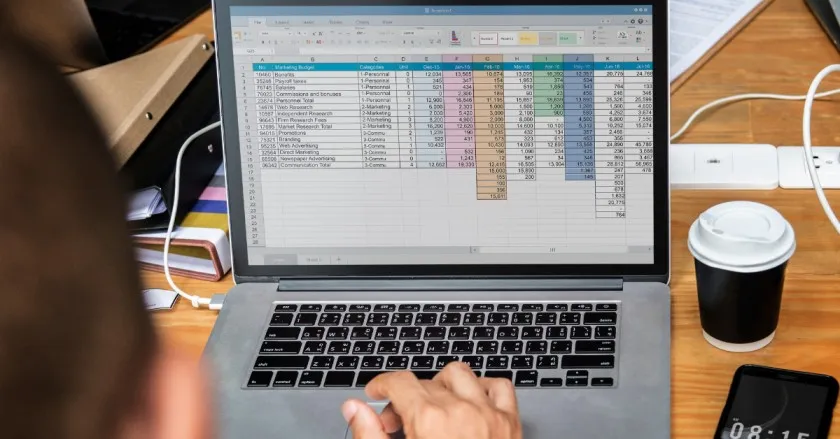Redimensionando el tamaño de las celdas
Redimensionar columnas y filas en Excel
En Excel trabajamos con un documento, compuesto de filas y columnas formando una planilla cuadriculada, en ocasiones los textos que escribimos en las celdas, sobrepasan el ancho de la columna o fila en la que estamos trabajando, siendo así casi imposible de visualizar el contenido escrito.
Excel nos da la opción de poder redimensionar tanto las filas como las columnas a nuestro gusto, para así poder trabajar más cómodos.
Métodos para redimensionar columnas y filas
Existen métodos para poder redimensionar tanto columnas como filas en Excel.
Estos métodos los podemos utilizar tanto para una columna o fila en específico, como para varias columnas o filas a la vez, o para todas las que se encuentran en la planilla.
Método 1: escribir el ancho que queremos
El primer método consiste en seleccionar una o varias columnas y filas que queremos redimensionar, una vez que lo hagamos, le damos clic derecho en la columna/ fila y nos dirigimos a la opción ancho de columnas/ filas.
Nos va a salir una ventana en la que pondremos el ancho que queremos.
Método 2: ajuste automático
El segundo método es realizando un ajuste automático de una o más filas y columnas que queramos.
Cuando seleccionamos las que queremos ajustar le damos doble clic en el lateral de la columna o fila, y esta se ajusta automáticamente al tamaño del texto o contenido de sus celdas.
Método 3: ajuste manual
El tercer método es realizando un ajuste manual de una o más columnas y filas que queremos ajustar.
Seleccionamos las que queremos, y mantenemos un clic presionado en el lateral de la columna o fila, luego movemos el cursor hasta donde queremos ajustar.
redimensionando celdas